标签:作用 手动 软件 实验 src loading 选择 alter 向量
前面在vivado中联合vitis设计时接触过ila,那个时候采用的方法是直接调用IP核在原理图中连接。这个方法简单直接,可以将自己所需的测量信号转移到ILA上实现显示。在下载后会自动弹出ILA界面。但是,这个方法在后期需要手动修改设计,将ILA移除。不可能将占用庞大资源的ILA留在设计内部。这会消耗一定的时间。vivado还支持另外一种方式,即将ILA另外打包一个文件和bit文件分立下载。当要去除ILA时,只需将文件移除即可。
事例工程的操作就不介绍了,按照综合,布局布线,映射,生成bit流的顺序操作即可。这里的特别操作在综合之后、映射之前。
(1)添加ILA设置
在综合后,可以打开Run Synthesis下面的Open Synthesized Design。这里可以查看综合结果以及基于综合的操作。这里的第二个set up debug就是加入逻辑调试文件。
第一个界面大致说明了这个操作的作用以及相应的支持文档,有深入了解需求的可以查看相应的文档。只想使用基本功能的就直接next。
第二个选择是继承前面的选择还是开始新的,还是删除。这里新建的话应该没有这个界面。第二次的话会有,可以在这里更新测试向量。
第三个界面则是选择测试点和测试形式。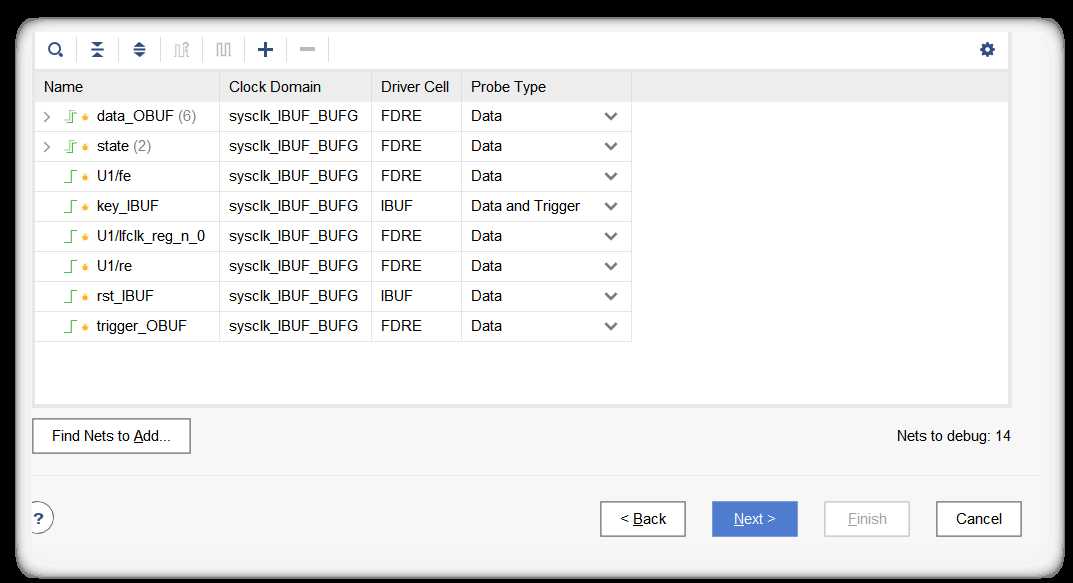
一般这里选择比较好认的信号,比如带有端口名字的信号。这样也不容易出错。总线和单线都是可以选择的。后面的probe type就是触发形式。data就是被动显示,trigger就是主动修改。两者都有则是可以手动修改,也可以依据实际信号。添加方法就是在左下角的Find nets to add中找。一般都能找到。注意,这里的信号一般是reg信号才会保持和原有命名一致。wire变量的综合优化后会有比较大的变化。所以端口输出信号尽量使用reg型变量方便测试。
再下一页就是选择测样深度。下面两个选项暂时还不大清楚是做什么的,勾选上就可以了。具体的作用可能需要查找手册。
最后就是设计完成后的总结了。一般这里会自动设置信号刷新的时钟。这个和Altera的signal tapII还是有所区别的。点击finish即可。
这个时候重新综合即可将设置导入设计,并且加入到约束文件。
(2)后续区别
这里可以直接生成bit文件。在板级下载时,会多出一个文件。这个文件就是ILA的设计文件。不加这个文件,就是普通的下载。
本实验简单的记录了vivado中另外一种添加ILA的方法。这种方法灵活性更高,使用比IP核添加要方便一些。至于ILA的调试界面,自己去探索就可以了。如果使用过类似的逻辑分析软件,就可以快速入手。
标签:作用 手动 软件 实验 src loading 选择 alter 向量
原文地址:https://www.cnblogs.com/electricdream/p/13174404.html